Disney Plus tidak berfungsi? 14 pembetulan untuk dicuba
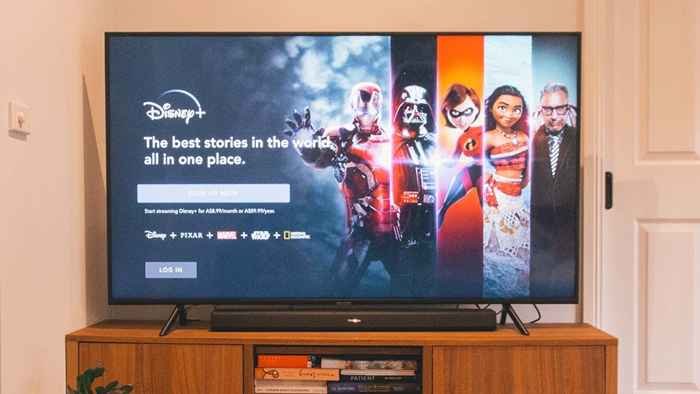
- 4717
- 1246
- Mr. Ramon Runolfsson
Anda kemungkinan besar di halaman ini kerana Disney Plus memaparkan beberapa kod ralat pelik pada peranti anda. Atau kerana aplikasi/perkhidmatan streaming mempamerkan masalah lain.
Artikel ini menyoroti 14 pembetulan yang berpotensi untuk isu umum dan kod ralat yang mungkin anda hadapi di Disney Plus.
Isi kandungan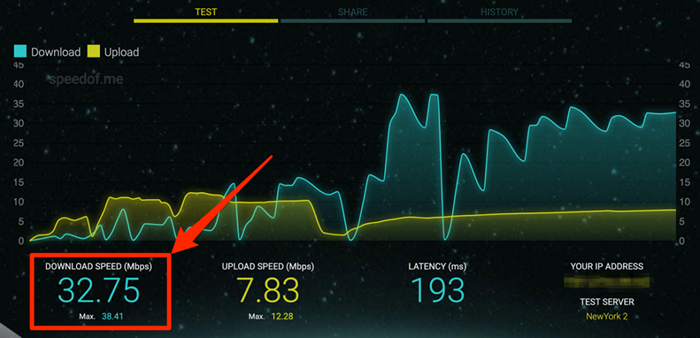
Mulakan semula penghala anda sekiranya kelajuan internet anda jatuh di bawah keperluan. Yang harus membantu menyegarkan dan meningkatkan kelajuan sambungan Wi-Fi anda. Letakkan peranti anda masuk dan keluar dari mod pesawat pada telefon bimbit atau tablet dan cuba lagi.
Anda juga harus berusaha untuk menghancurkan peranti yang tidak diiktiraf/terbiar rangkaian dan menggantung aktiviti berat jalur lebar seperti permainan dalam talian, kemas kini aplikasi, muat turun fail, dll.
Tetapkan semula tetapan penghala anda ke lalai kilang atau hubungi pembekal internet anda jika kelajuan sambungan tetap lambat atau tidak stabil. Anda mungkin telah memukul had penggunaan anda, atau ISP anda mengalahkan kelajuan sambungan.
Cuba tonton kandungan pada aplikasi streaming lain seperti Netflix, Hulu, Amazon Prime Video, atau YouTube. Sekiranya anda tidak dapat menstrimkan kandungan pada mana -mana aplikasi, cuba memaksimumkan kelajuan rangkaian anda dan pastikan peranti anda berfungsi dengan betul. Jika tidak, periksa status pelayan Disney Plus jika masalahnya khusus untuk Disney Plus.
2. Semak status pelayan Disney Plus '
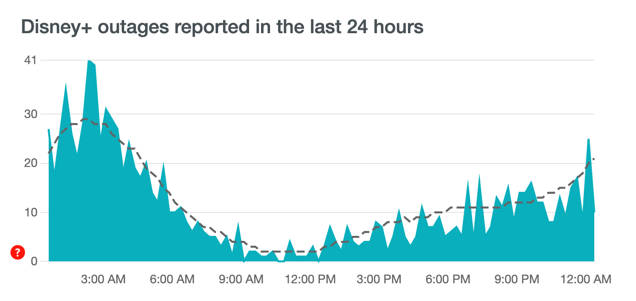
Kerosakan sisi pelayan dapat mencetuskan makluman "Kod Ralat 41" dan "Ralat 12" pada peranti anda. Sekiranya peranti anda tidak akan membuka Disney Plus, pelayan platform streaming mungkin di bawah penyelenggaraan atau dibebani dengan lonjakan lalu lintas yang luar biasa tinggi.
Alat pemantauan tapak seperti DownDetector dapat membantu mengesan downtime pelayan, gangguan, permintaan beban, dan masalah yang berkaitan dengan pelayan. Sekiranya DownDetector melaporkan masalah atau Disney Plus memaparkan mana-mana kod ralat yang disebutkan di atas, anda perlu menunggu sehingga pelayan Disney Plus 'kembali dan berjalan.
3. Lumpuhkan VPN anda
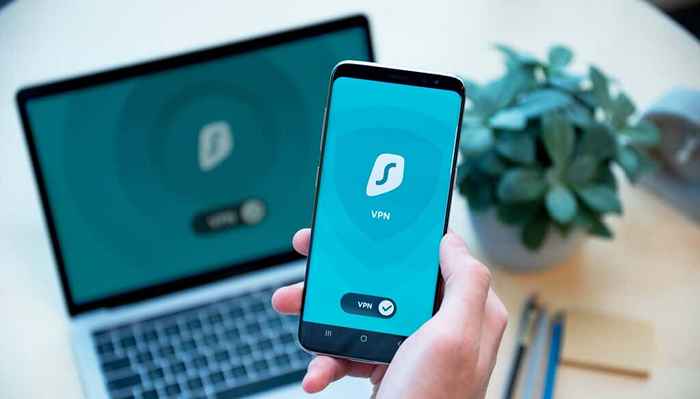
Anda mungkin tidak dapat mengakses Disney Plus jika anda menggunakan sambungan rangkaian peribadi maya (VPN). Ia juga mungkin untuk mendapatkan "Kod Ralat 73" dan "Kod Ralat 31" jika Disney Plus tidak dapat mengesahkan lokasi anda. Sekiranya anda menggunakan VPN, matikannya dan cuba membuka Disney Plus lagi.
Melumpuhkan perkhidmatan lokasi juga boleh menghalang Disney Plus daripada bekerja dengan betul pada peranti mudah alih.
Sekiranya anda streaming Disney Plus pada iPhone atau iPad, pergi ke Tetapan > Perkhidmatan lokasi, dan bertukar -tukar Perkhidmatan lokasi.
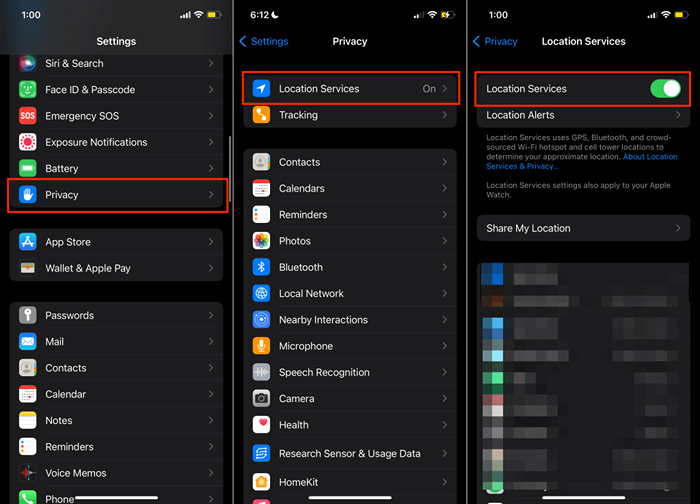
Pada peranti Android, pergi ke Tetapan > Lokasi dan bertukar -tukar Gunakan lokasi.
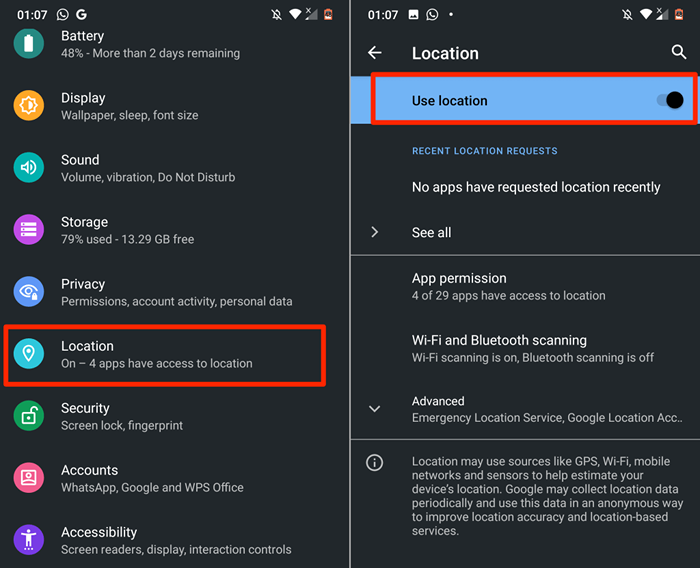
4. Sahkan tetapan jam/masa
Peranti anda perlu mempunyai tetapan masa yang betul untuk disney plus untuk menyegerakkan video. Tetapan jam yang salah boleh mencetuskan "kod ralat 38" dan mesej ralat lain. Periksa tetapan masa peranti anda dan pastikan ia selari dengan zon waktu anda.
5. Periksa keserasian peranti
Disney Plus bekerja pada pelbagai jenis peranti-pintar TV, telefon pintar, tablet, konsol permainan (Xbox atau PlayStation), pelayar web, kotak set-top, dll. Walau bagaimanapun, platform streaming tidak menyokong semua peranti.
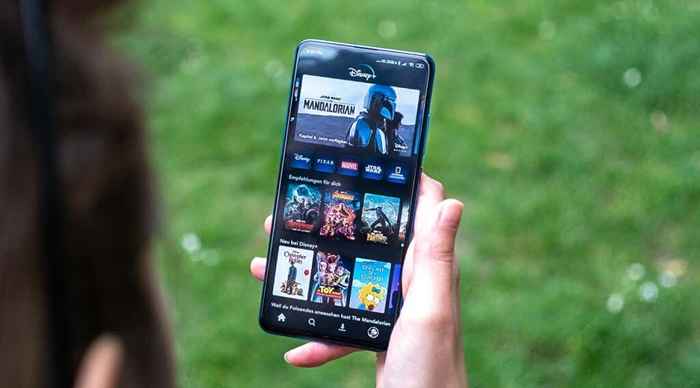
Jika Disney Plus tidak berfungsi pada iPhone, iPad, atau iPod Touch anda, pastikan mereka menjalankan iOS 12.0 atau lebih baru. Pada peranti mudah alih Android, Disney Plus menyokong Android Lollipop v5.0 atau lebih baru. Untuk Android TV, anda perlu mempunyai Android TV OS 5.0 atau lebih baru untuk menggunakan Disney Plus.
Artikel sokongan ini di laman web Disney Plus 'meliputi keperluan komprehensif (perisian dan perkakasan) untuk peranti yang disokong.
6. Kemas kini penyemak imbas web anda
Disney Plus mengesyorkan menggunakan versi penyemak imbas terkini untuk menikmati pengalaman streaming terbaik. Kemas kini penyemak imbas anda jika Disney Plus tidak berfungsi pada PC, Mac, dan Chromebook anda. Pergi melalui keperluan penyemak imbas Disney Plus untuk maklumat lanjut.
7. Tutup dan membuka semula Disney Plus
Tutup Disney Plus, tunggu selama 5-10 saat, dan buka semula aplikasinya. Sekiranya anda streaming Disney Plus pada peranti Android, paksa menutup aplikasinya, jelaskan data cache, dan cuba lagi.
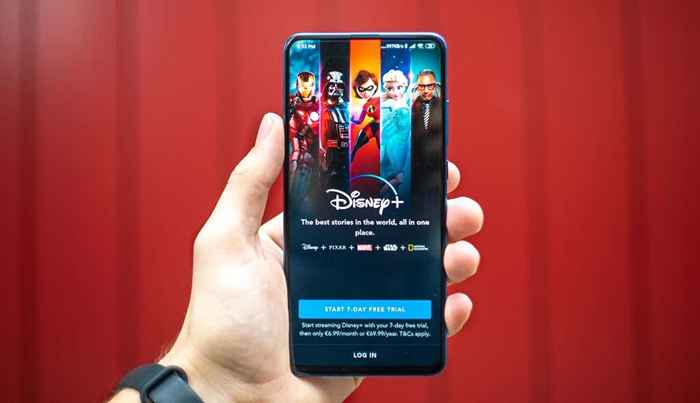
Anda juga boleh memaksa Disney Plus Plus pada peranti streaming seperti Amazon Fire TV, Fire TV Stick, dan Google Chromecast. Pergi ke manual arahan peranti anda untuk mengetahui cara memaksa data cache apl-close dan jelas.
8. Tutup aplikasi lain
Aplikasi Disney Plus mungkin terhempas atau membekukan jika peranti anda tidak mempunyai memori akses rawak yang mencukupi (RAM). Aplikasi tutup atau berkuat kuasa yang anda tidak gunakan dan periksa sama ada itu menyelesaikan masalahnya.
9. Kemas kini Disney Plus
Sekiranya ia dibebaskan, Disney Plus mungkin berhenti berfungsi dengan betul atau membuang beberapa kod ralat. Oleh itu, pergi ke kedai aplikasi peranti anda dan pastikan anda mempunyai versi terkini aplikasi yang dipasang pada peranti streaming anda.

Jika Disney Plus terjebak pada skrin pemuatan pada iPhone, iPad, atau Apple TV anda, pergi ke halaman Disney Plus di App Store dan mengemas kini aplikasinya. Untuk peranti berkuasa Android, kemas kini Disney Plus dari kedai Play. Pada peranti TV Amazon Fire, cari Disney Plus dan kemas kini aplikasi jika ada versi baru.
Kami mengesyorkan menghidupkan Kemas kini aplikasi automatik Dalam menu tetapan peranti anda. Yang akan mencetuskan peranti streaming anda untuk mengemas kini Disney Plus secara automatik (dan aplikasi lain) di latar belakang apabila versi baru tersedia.
10. Kemas kini peranti streaming anda
Disney Plus boleh rosak jika sistem pengendalian peranti (OS) atau firmware anda sudah ketinggalan zaman. Semak menu tetapan peranti anda dan kemas kini OSnya ke versi terkini.
Mulakan semula peranti streaming anda jika masalah berterusan setelah memasang kemas kini firmware. Penyelesaian penyelesaian masalah ini dapat menyelesaikan masalah Disney pada peranti mudah alih, TV pintar, kotak set-top, dll.
11. Log keluar dari Disney Plus

Anda akan mendapat mesej "Ralat Kod 30" pada skrin anda jika Disney Plus tidak dapat menghubungkan peranti anda ke langganan anda. Log masuk Disney Plus dan masukkan semula maklumat akaun anda untuk menyelesaikan masalah ini.
12. Mulakan semula peranti anda
Jika Disney Plus dan aplikasi lain gagal berfungsi dengan betul-mungkin, mereka membeku atau merosakkan peranti streaming anda dan menghidupkannya semula selepas satu minit.
Sebagai alternatif, cabut plag peranti dari sumber kuasa dan pasangkannya. Sambungkan peranti anda ke internet dan lancarkan Disney Plus sebelum membuka aplikasi lain. Langkah penyelesaian masalah ini dapat membantu menyelesaikan masalah skrin hitam dan mesej ralat lain.
13. Clear Disney Plus Data Situs
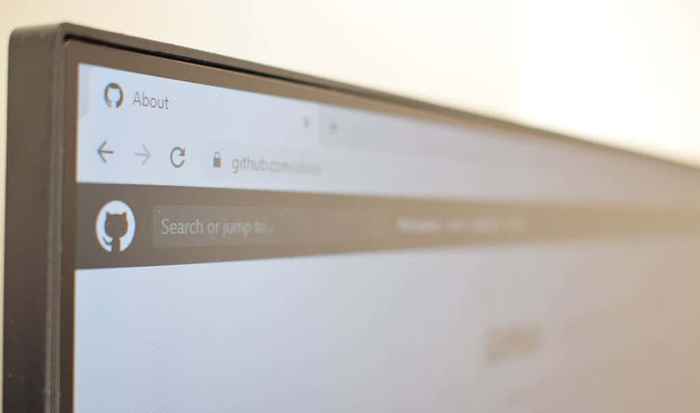
Penyemak imbas anda mungkin menghadapi masalah memuatkan Disney Plus jika kuki dan data laman web itu korup. Memadam data tapak Disney Plus 'akan menyelesaikan masalah ini. Sebelum anda meneruskan, bagaimanapun, cuba mengakses Disney Plus pada penyemak imbas yang berbeza.
Sekiranya anda boleh menstrimkan filem pada penyemak imbas lain, Clear Disney Plus 'Cookies dan Data Tapak pada Penyemak Imbas Bermasalah.
Padam data Disney Plus 'di Google Chrome
Di Google Chrome, taip atau tampal Chrome: // Tetapan/Sitedata di bar alamat, dan tekan Masukkan/Kembali. Jenis Disneyplus di bar carian dan pilih Keluarkan semua yang ditunjukkan.
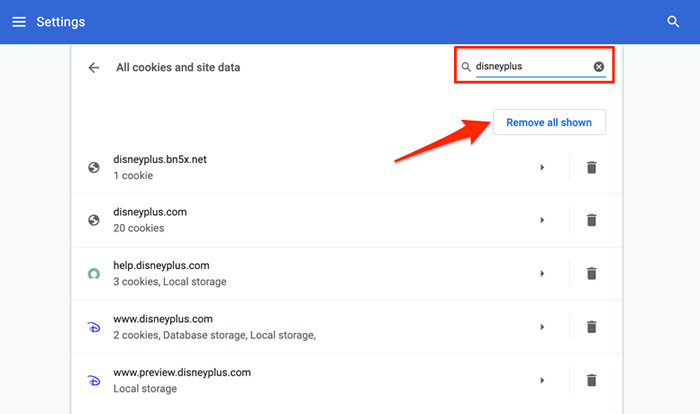
Padam data Disney Plus 'di Mozilla Firefox
Sekiranya anda tidak dapat menstrim Disney Plus di Firefox, ikuti langkah -langkah ini untuk membersihkan kuki dan data tapak streaming.
- Jenis atau tampal Mengenai: Keutamaan#Privasi di bar alamat dan tekan Masukkan/Kembali pada papan kekunci.
- Pilih Menguruskan data di bahagian "Cookies and Site Data".
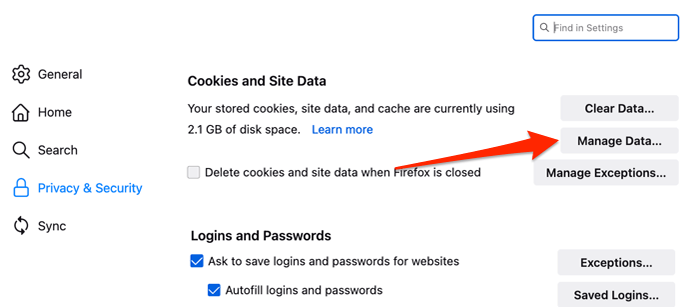
- Jenis Disneyplus Di bar carian, pilih Keluarkan semua yang ditunjukkan, dan pilih Simpan perubahan.
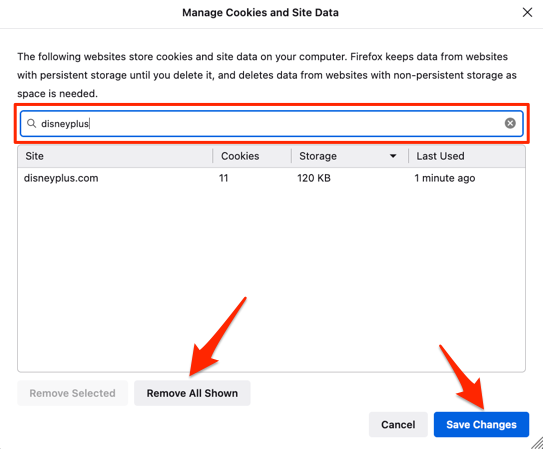
Padam data Disney Plus 'di Safari
Tutup semua tab Disney Plus di Safari dan ikuti langkah -langkah di bawah:
- Pilih Safari di bar menu dan pilih Keutamaan.
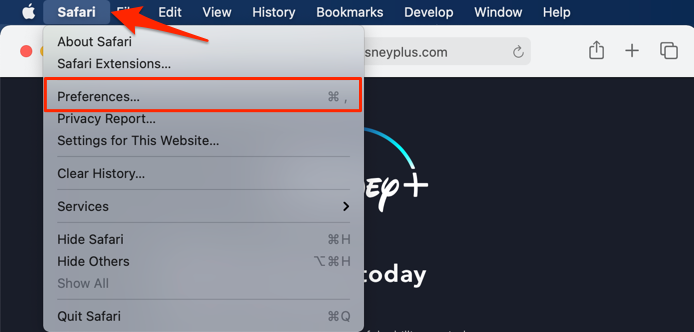
- Pergi ke tab "Privasi" dan pilih Menguruskan data laman web.
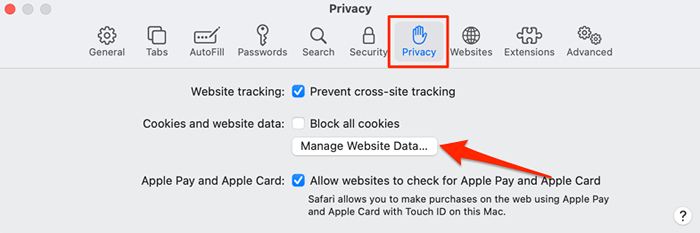
- Jenis Disney Di bar carian, pilih Keluarkan semua dan pilih Selesai.
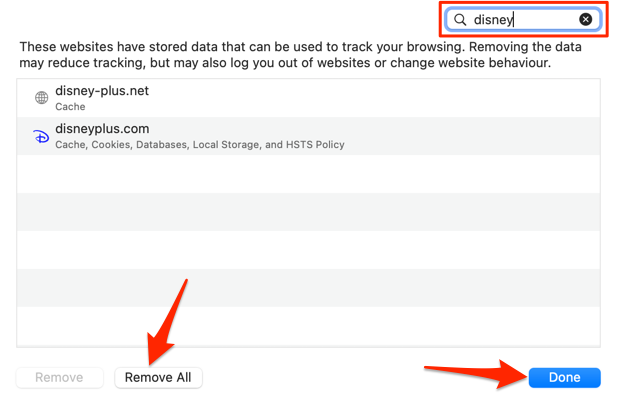
Padam data Disney Plus 'di Microsoft Edge
Tampal tepi: // tetapan/sitedata Di bar alamat penyemak imbas anda, tekan Masukkan, Jenis Disneyplus di bar carian, dan pilih Keluarkan semua yang ditunjukkan.
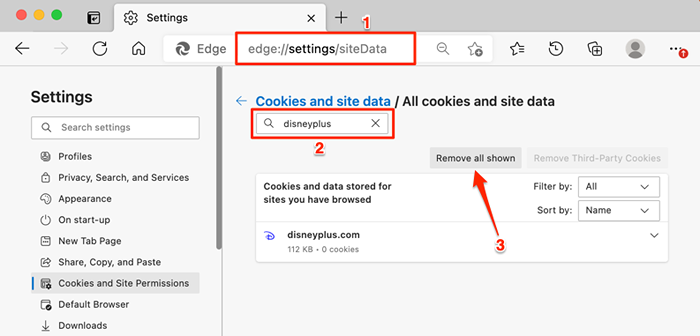
Buka Disney Plus dalam tab baru dan periksa jika anda dapat menstrimkan filem dan rancangan TV tanpa masalah. Lihat tutorial kami untuk menetapkan laman web yang memuat perlahan -lahan jika penyemak imbas anda masih tidak memuat disney ditambah.
14. Pasang semula Disney Plus
Padam aplikasi Disney Plus dari peranti streaming anda jika tiada langkah penyelesaian masalah menyelesaikan masalah. Rujuk artikel sokongan ini di laman web Disney+ Help Center untuk mengetahui cara menyahpasang dan memasang semula aplikasi streaming pada komputer, TV, peranti mudah alih, dll.
Hubungi Sokongan Pelanggan
Saluran Perkhidmatan Pelanggan Disney Plus tersedia sepanjang masa. Lawati Pusat Bantuan Disney Plus, tatal ke bahagian bawah halaman, dan pilih Sembang langsung atau Hubungi kami pilihan.
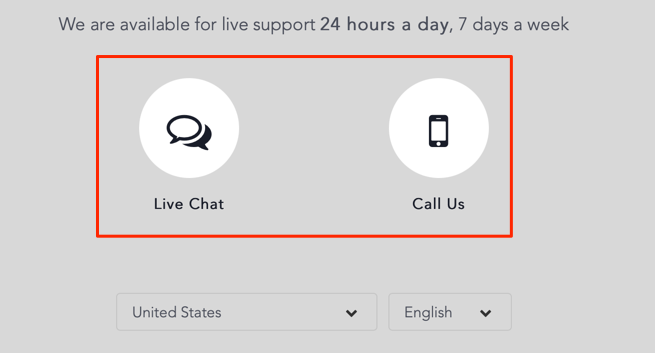
Tidak dapat mencapai sokongan pelanggan? Melalui kompilasi kod ralat Disney Plus dan pembetulan masing -masing.
- « Cara Memperbaiki Kesalahan Sijil Keselamatan di Android
- Cara Memperbaiki Google Cari Tidak Mengusahakan Android »

